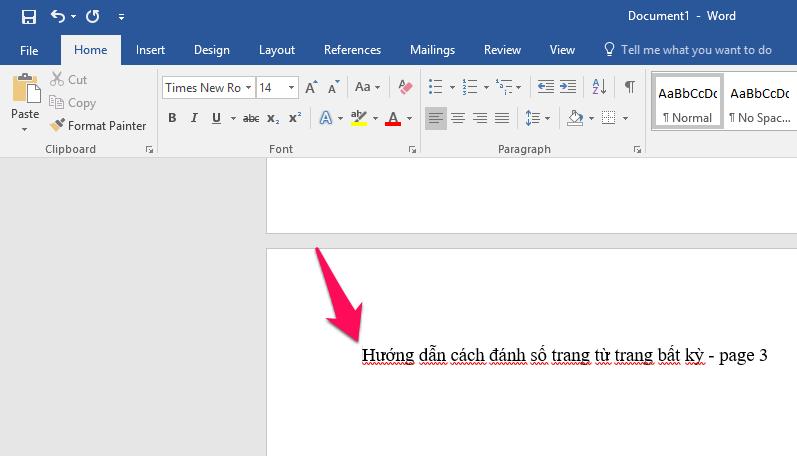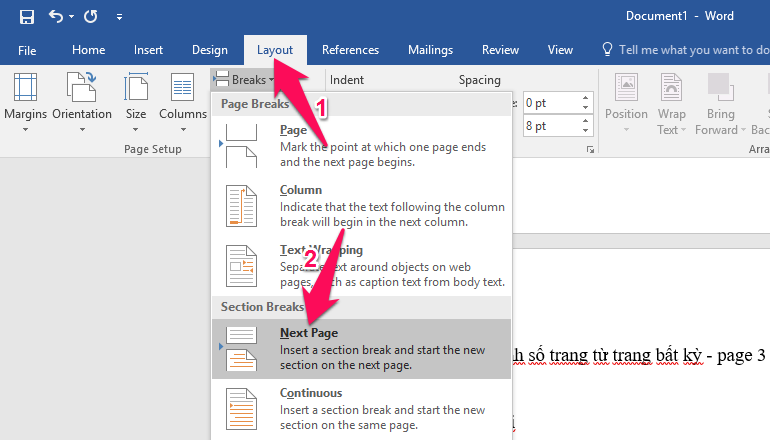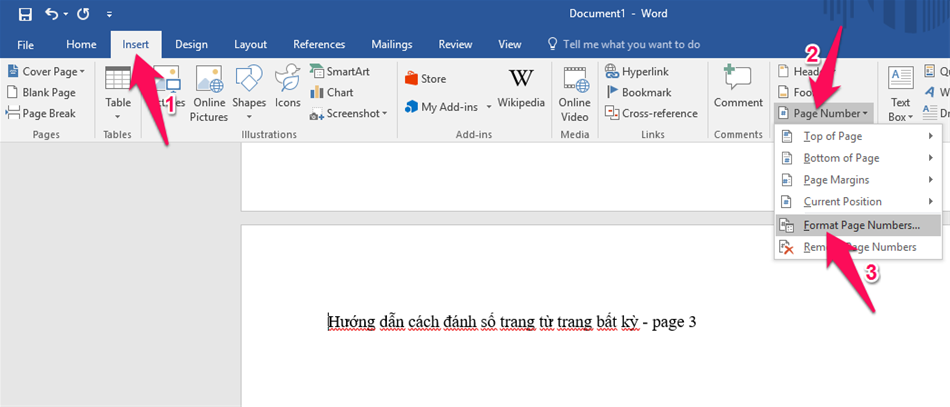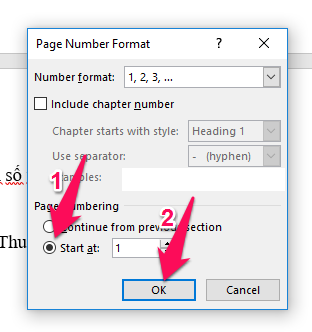Cách đánh số trang trong Word từ 2003/2007 đến 2010/2013/2016sẽ chia ra 2 trường hợp đánh số trang thường gặp đó là: đánh số trang bình thường (bắt đầu từ trang đầu tiên) và đánh số trang bắt đầu từ trang bất kỳ (thường là do 2 trang đầu bạn dùng làm trang bìa và trang thứ 3 làm mục lục).
Đang xem: Chèn số trang trong word 2007
Trong bài viết trướcTRUNG TÂM NGOẠI NGỮ TIN HỌC LẠC HỒNGđã hướng dẫn các bạn đánh số trang bình thường (bắt đầu từ trang đầu tiên). Vậy nên trong bài viết này,TRUNG TÂM NGOẠI NGỮ TIN HỌC LẠC HỒNGsẽ hướng dẫn các bạn đánh số trang bắt đầu từ trang bất kỳ.
Mặc dù Word đã thay đổi khá nhiều qua các phiên bản, mới nhất là Word 2016, tuy nhiên việc đánh số trang trên các phiên bản Word từ cũ tới mới là hoàn toàn như nhau.
Lưu ý: Hướng dẫn được thực hiện trên Office phiên bản 2016, đối với các phiên bản cũ hơn như 2007, 2010, 2013 bạn cũng làm tương tự nha.
Hướng dẫn cách đánh số trang trong Word từ bất kỳ vị trí nào
Bước 1: Di chuyển đến trang bạn muốn bắt đầu đánh số từ đó. Nhấn chuột vào vị trí đầu trang (phía trước ký tự đầu tiên của trang).
Bước 2: Nhấn nútLayouttrên thanh công cụ, chọnNext Page. Lúc này, trang bạn lựa chọn ở trên và các trang phía trước nó sẽ được chia ra làm 2 Section (bạn sẽ thấy rõ sự phân chia này ở bước 6).
Xem thêm: Phần Mềm Đổi Đuôi Video Mkv Sang Mp4 Trực Tuyến (Miễn Phí & Không Giới Hạn)
Bước 3: Tiếp tục nhấn nútInserttrên thanh công cụ chọnPage Numder -> Format Page Numbers…
Bước 4: Chọn kiểu định dạng bạn muốn sử dụng để đánh số trong phầnNumber Format, tích vào phầnStart atvà nhập chữ số hoặc ký tự bạn muốn bắt đầu đánh số từ đó vào ô bên cạnh.
Ở đây, mình sử dụng cách đánh số trang bằng số và muốn bắt đầu bằng số 1 nên phần Number format mình sẽ chọn là 1, 2, 3, … và phần Start at mình sẽ nhập số 1.
Cuối cùng là nhấn nútOKđể lưu lại thay đổi.
Bước 5: Tiếp theo là chọn vị trí hiển thị vị trí đánh số trang trong phầnPage Numbernhư đánh dấu trong hình trong đó:
Top of Page: Đầu trangBotton of Page: Cuối trangPage Margins: Lề trái, phải
Nhấn vào các lựa chọn trên để có thêm các tùy chọn về vị trí hiển thị số trang.
Xem thêm: 【1️⃣】 Cách Viết Thiệp 8/3 Hay, Ý Nghĩa, Ngắn Gọn, Cách Viết Thiệp 8/3 Hay, Ý Nghĩa, Ngắn Gọn
Hoặc bạn cũng có thể chọn vị trí hiển thị đánh số trang bằng cách nhấn vào 2 nútHeader(đầu trang) vàFooter(chân trang) bên trên nút Page Number.